u盘怎么在手机上使用 手机u盘使用方法
更新时间:2023-11-30 00:56:11作者:qiaoyun
日常使用电脑时,都会通过U盘来拷贝或存储文件,因为电脑有usb接口,所以只需要将U盘直接插入就能读取,可是有些用户想要在手机上使用U盘,但是因为没有usb接口,所以不知道U盘怎么在手机上使用吧,针对这个问题,接下来就给大家介绍一下手机u盘使用方法。
具体方法如下:
1、准备U盘、OTG转接头各一只,先将OTG转接头插入手机,然后再将U盘插入OTG转接头。

2、通过桌面依次点击设置、其他设置,在其他设置功能列表中开启OTG连接。
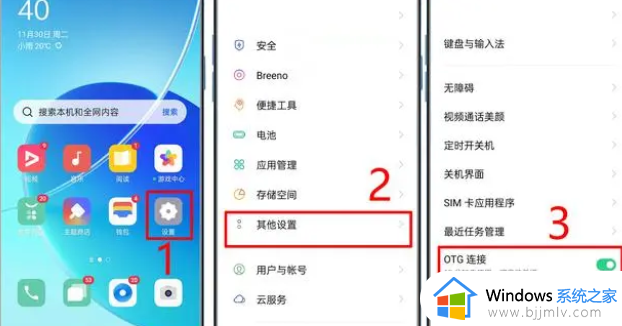
3、OTG连接打开后,手机会自动识别插入的U盘,并弹出文件管理App。
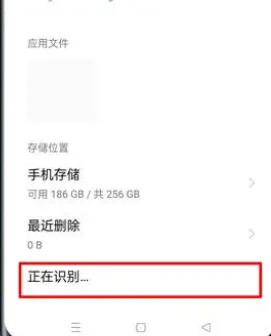
4、在文件管理App主页面底部会出现一个OTG标签,点开该标签即可打开U盘目录。
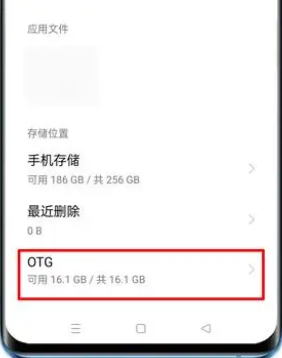
5、对U盘的操作结束后,若想拔下U盘,需要下滑屏幕调出通知栏,并在系统界面点击安全移除USB设备,然后再断开U盘与手机的连接。
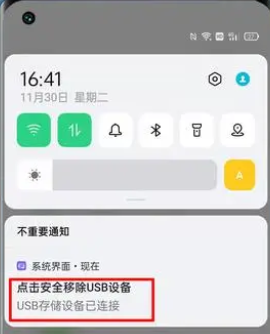
以上给大家介绍的就是手机连接U盘使用的详细方法,有一样需要的用户们可以学习上面的方法步骤来进行操作,希望帮助到大家。
u盘怎么在手机上使用 手机u盘使用方法相关教程
- 怎么擦除电脑u盘使用痕迹 电脑如何清理u盘使用痕迹
- U盘显示该设备正在使用中为什么 u盘弹出时显示该设备正在使用中怎么处理
- 闪迪u盘加密软件怎么用 闪迪u盘加密软件使用步骤
- 弹出u盘提示正在使用怎么办 u盘弹出一直提示正在使用如何解决
- wallpaperengine手机版如何使用 wallpaperengine手机版使用步骤
- 如何清理电脑u盘使用痕迹 怎样清除电脑使用u盘的记录
- u盘记录如何彻底清除 如何彻底删除U盘使用记录
- u盘灯一直亮 电脑不识别是什么原因 电脑插上U盘指示灯闪但无法使用如何解决
- 笔记本拔出u盘时老提示正在使用怎么办
- 笔记本电脑u盘弹出提示设备正在使用怎么解决
- 惠普新电脑只有c盘没有d盘怎么办 惠普电脑只有一个C盘,如何分D盘
- 惠普电脑无法启动windows怎么办?惠普电脑无法启动系统如何 处理
- host在哪个文件夹里面 电脑hosts文件夹位置介绍
- word目录怎么生成 word目录自动生成步骤
- 惠普键盘win键怎么解锁 惠普键盘win键锁了按什么解锁
- 火绒驱动版本不匹配重启没用怎么办 火绒驱动版本不匹配重启依旧不匹配如何处理
热门推荐
电脑教程推荐
win10系统推荐